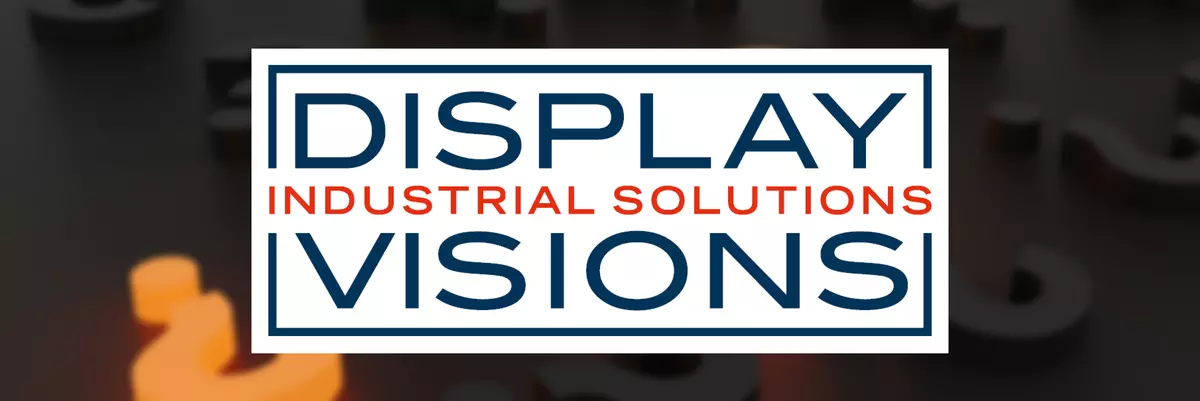uniTFT & uniTFTDesigner
uniTFTDesigner ne démarre pas après une nouvelle installation
Question :
Lorsque j'essaie de démarrer uniTFTDesigner sur un ordinateur Windows "vide" et nouvellement installé, le message d'erreur suivant apparaît : 0xC000007B.
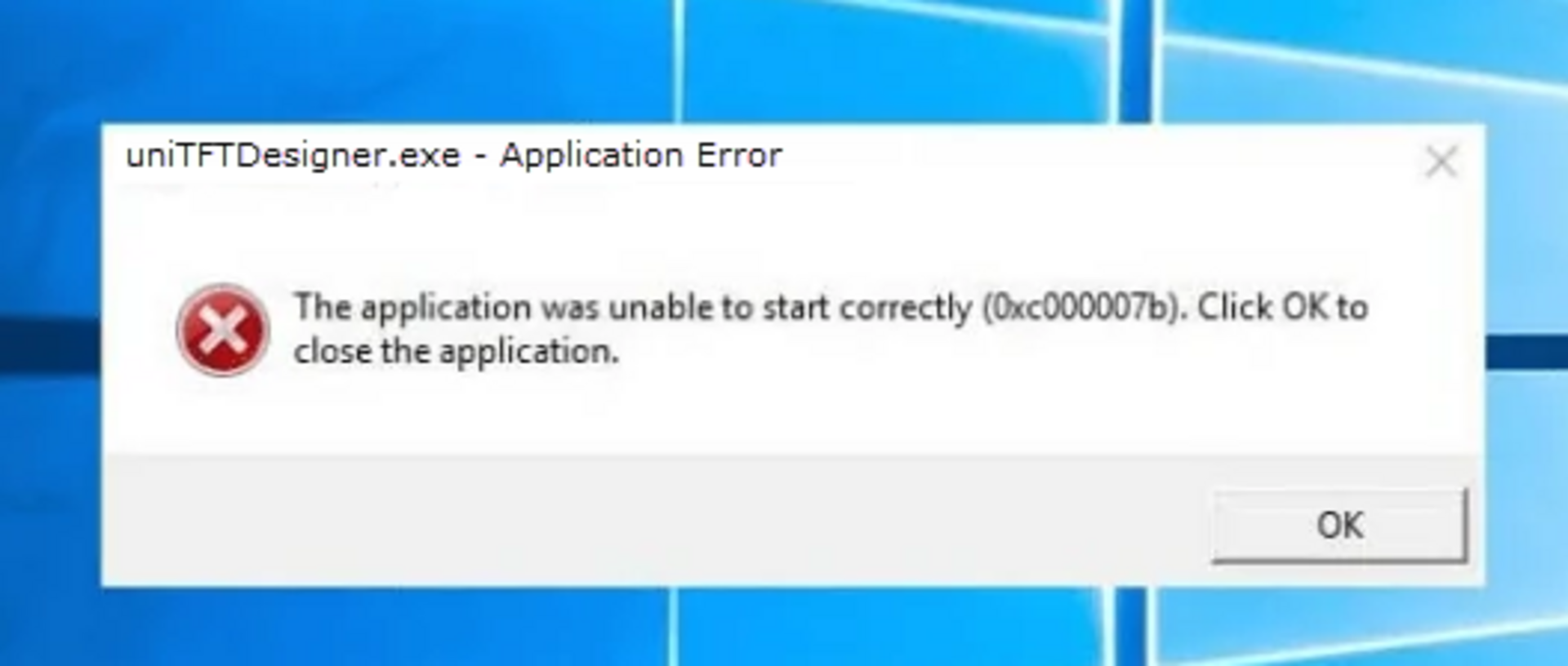
Réponse :
Dans une installation Windows récente, il manque souvent encore quelques bibliothèques d'exécution. Dans ce cas, veuillez installer la dernière "Microsoft Visual C++ Redistributable". Vous le trouverez sous https://aka.ms/vs/17/release/vc_redist.x86.exe.
Créer ses propres pages sur Display
question :
Bonjour !
J'ai acheté chez vous un EA QUICKuniTFT. Il y a une belle démo intégrée. Comment puis-je créer mes propres pages d'écran ?
Réponse :
Vous avez besoin de notre uniTFTDesigner que vous pouvez télécharger ici. L'écran est raccordé à l'USB d'un PC (Windows) et les écrans plus grands de la série EA uniTFT (5" à 10,1") nécessitent une alimentation électrique externe. Les petits écrans (uniTFTs) s'alimentent via l'USB.
Après l'installation de l'outil uniTFTDesigner, je vous recommande de visionner cette vidéo d'introduction. Vous trouverez en même temps de nombreux exemples dans uniTFTDesigner. Nous avons créé d'autres tutoriels pour vous dans notre uniTFT academy.
Faux caractères via RS-232 (Arduino)
Question :
Voici ma configuration : J'ai connecté un Arduino au port série esclave de votre beau module EA uniTFT. Le module affiche certaines données que j'envoie de l'Arduino. Je veux afficher la température, c'est-à-dire que je dois afficher des °. Malheureusement, elle ne s'affiche pas lorsque j'envoie la commande "#SSC 1, \"32.5 °C\"\n".
Réponse :
La bibliothèque Arduino utilise l'encodage UTF-8 pour le jeu de caractères ASCII étendu. Il y a plusieurs façons de contourner le problème. La plus simple est d'utiliser directement le code hexadécimal ASCII pour le symbole de degré : "#SSC 1, \"32.5 \"$B0 \"C\"\n".
Contrôle autonome
Question :
Est-il possible de réaliser des tâches de commande avec l'écran en tant qu'appareil autonome ?
Réponse :
Oui, l'écran offre de nombreuses entrées et sorties et peut commander des périphériques externes, calculer et enregistrer des données. Toutes les valeurs mesurées et les informations peuvent être représentées sur l'écran de manière claire et agréable (au moyen de valeurs numériques, de pointeurs, de diagrammes, d'icônes et d'animations). Un bel exemple à cet égard est par exemple l'EA DEMOPACK-CLIMA.
Pour l'affichage à l'écran, nous avons développé un outil Windows intuitif : l'uniTFTDesigner peut être téléchargé ici. L'écran est connecté à l'USB d'un PC (Windows) et les plus grands écrans de la série EA uniTFT (5" à 10,1") nécessitent une alimentation électrique externe. Les petits écrans (2" à 4,3" : uniTFTs) s'alimentent via l'USB.
La chaîne n'est que partiellement renouvelée
Question :
Est-il possible de réaliser des tâches de commande avec l'écran en tant qu'appareil autonome ?
Réponse :
La commande #SAP place une chaîne de caractères et surveille sa modification, c'est donc la bonne commande pour votre application.
Il y a cependant un petit piège : même si plusieurs valeurs sont affichées, seule la première entrée est surveillée. #SAP Obj-ID,..."%d, %d" ; (R0+5), (R1/10) <LF> Si R0 change, la chaîne est renouvelée, mais si (seulement) R1 change, la chaîne reste inchangée.
Pour cela, il existe 2 solutions possibles :
- placer deux chaînes automatiques indépendantes (#SAP)
- avec la commande #SAC. De manière analogue à l'exemple : #SAC Obj-ID, (R0+R1)<LF>. Cette commande déclenche une mise à jour des chaînes par un calcul. Mais elle ne modifie pas les paramètres ou les valeurs dans R0 et R1.